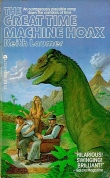Текст книги "Домашний компьютер"
Автор книги: Роман Кравцов
сообщить о нарушении
Текущая страница: 2 (всего у книги 18 страниц) [доступный отрывок для чтения: 7 страниц]
Выбор монитора на электронно-лучевой трубке (кинескопе)
Как и при выборе телевизора, первое, с чем надо определиться – это размер монитора. На сегодняшний день для ЭЛТ (CRT) мониторов минимальным размером можно считать 17 дюймов (”). Экраны 14” и даже 15” уходят в прошлое. Это связано с тем, что, помимо размера, не менее важная характеристика монитора (а может, даже более важная) – максимальное разрешение экрана. Вот примерная таблица, показывающая соответствие диагонали кинескопа максимальному рекомендуемому разрешению монитора:

Сейчас многие программы и Интернет-сайты оптимизируются под разрешение не менее 1024x728 точек (пикселей) – в этом основная причина устаревания мониторов с маленькими экранами. Хотя некоторые «продвинутые пятнашки» можно использовать и с таким разрешением (правда, комфортным такой режим покажется не всем – надо обладать хорошим зрением, чтобы различать мелкие детали). Выбирая монитор с нужным вам разрешением экрана, не забудьте, что в этом разрешении частота обновления экрана (рефреш) должна быть 85-100 герц, и ни в коем случае не меньше 75 герц! При меньших значениях утомление глаз и головная боль при долгой работе неизбежны. Как правило, указываемое в прайс-листах максимальное разрешение монитора достигается при низкой частоте обновления (например, 60 герц), а длительная работа в таком режиме невозможна. Реальное, «рабочее» разрешение будет меньше!
У каждого монитора (не говоря уж о модели) свой характер, поэтому выбирать их стоит индивидуально, из нескольких экземпляров. Выбор конкретного экземпляра – тема для отдельной большой статьи. Неплохим подспорьем в этом может послужить программа Nokia monitor test: отправляясь в магазин, стоит прихватить с собой дискету с этой программой (предварительно изучив файл помощи к этой программе). В идеале, монитор должен быть подключен к хорошей видеокарте и поработать хотя бы минут 15-20 перед началом тестирования, чтобы прогреться и выйти на рабочий режим. С помощью программы Nokia Display Test можно проверить геометрию изображения, контрастность, яркость, фокусировку, разрешающую способность, качество отображения текста, цветовую гамму, сведение лучей, муар. Главная проблема – найти «правильную» фирму, где вам позволят выбирать из двух-трех мониторов. Иногда за возможность выбора могут попросить несколько заветных УЕ – лучше заплатить, по сравнению с ценой монитора это немного. Впрочем, современные мониторы имеют достаточно хорошие технические характеристики и их разброс минимален: непривередливые пользователи могут себе позволить купить монитор в интернет-магазине «не глядя».
Оценивая изображение, следует учитывать, что в большинстве мониторов его можно подстраивать в довольно широких пределах – это делается через экранное меню. Чем выше класс монитора, тем большее количество настроек он предоставляет. Настраивается геометрия картинки, яркость, контраст, сведение, муар и т. п. Монитор сам запомнит выбранные вами настройки для каждого разрешения (они будут немного различаться в зависимости от видеокарты, с которой будет использоваться монитор).
Чтобы раскрыть все возможности монитора, ему в пару следует подобрать подходящую видеокарту. Она должна поддерживать нужный вам видеорежим и не «замыливать» картинку. Для этого лучше покупать видеокарты от известных производителей. Будьте внимательны: часто в прайсах написано ATI, но на самом деле это не значит, что это карта из Канады – это может быть безымянное изделие из Китая, использующее чип именитой компании.
Выбирая модель, стоит оценить качество антибликового покрытия – чем меньше отражается в экране, тем лучше. Повсеместное распространение DVD-приводов и появление формата видео Divx заставляют производителей мониторов создать максимум комфорта для киноманов. Им понравится специальный режим повышенной яркости (например, режим Superbright на мониторах с кинескопами Diamondtron m2). Хотя монитор, как правило, не отличается большими размерами, но четкости изображения позавидует любой телевизор, да и сесть можно гораздо ближе к экрану. В итоге, угловой размер экрана 17” монитора с расстояния в 1 метр будет больше углового размера 29” телевизора с расстояния положенных пяти метров. Единственный минус – смотреть кино с комфортом сможет один, максимум два человека. Но если очень хочется и вы не стеснены в материальных средствах – то стоит приобрести плазменную панель или проектор. Огромный экран в сочетании с беспроводной мышью и клавиатурой превратит работу за компьютером в удовольствие, до недавнего времени доступное лишь героям фантастических фильмов!
Выбор ЖК монитора
Плюсы этих мониторов очевидны: они совершенно плоские, у них отсутствуют вредные излучения и геометрические искажения, они потребляют мало энергии, мало весят, компактны и поместятся на любом столе (традиционный монитор с кинескопом 21” может весить 40 кг – не каждый стол выдержит!). Из недостатков, кроме перечисленных ранее, можно отметить привязанность монитора к конкретному разрешению: если вы захотите установить разрешение поменьше, то картинка или уменьшится соответствующим образом, или будет смасштабирована, что неизбежно приведет к потере качества.
Для LCD (они же TFT) экранов 14” и 15” – нормальный размер. Это связано с тем, что диагональ у CRT трубок – это размер кинескопа, а не размер видимой части экрана, как у ЖК мониторов. Поэтому экраны 14” и 15” обеспечивают разрешение 1024x768 пикселей. При выборе стоит обратить внимание на яркость и контрастность – чем они больше, тем лучше монитор. Другая важная величина – угол обзора. Чем он больше, тем меньше изображение зависит от точки обзора. Для многих решающим параметром может оказаться инерционность экрана. По этому параметру ЖК мониторы пока сильно отстают от обычных. Другой проблемный момент – плохая цветопередача: до недавнего времени LCD экраны считались совсем непригодными для серьезной работы с графикой и видео. Но для работы в офисе – как раз то, что нужно! Благодаря компактности и безвредности можно сэкономить на размещении рабочих мест гораздо больше денег, чем будет переплачено за более дорогие ЖК мониторы. В «развитых» странах происходит массовая замена обычных мониторов на жидкокристаллические, о чем свидетельствует возникновение у нас целого рынка подержанных мониторов из Америки или Японии: появилось много фирм, где за небольшие деньги можно купить б/у ЭЛТ монитор с гарантией.
Индивидуальный характер у ЖК мониторов выражен в куда меньшей степени, чем у их «кинескопных» собратьев. Единственное, что стоит проверить, – наличие «битых» пикселей – не работающих точек на экране. Дело в том, что технология изготовления TFT панелей очень сложна и допускает наличие до 10 нерабочих пикселей на панель. Лучше проверить их отсутствие в магазине, потому что наличие определенного их количества не является гарантийным случаем – монитор вам не заменят, а любоваться таким экраном дома – неприятно.
Многим придется по вкусу возможность поворота экрана на 90 градусов – современные видеокарты поддерживают «вертикальный» режим. А если нет – то есть специальные программы для того, чтобы поставить экран Windows «набок».
Некоторые мониторы снабжаются динамиками и встроенным TV-тюнером – «легким движением руки» монитор превращается в телевизор! А напоследок – немного о ценах. Если вам достаточно разрешения 1024x768, то можно купить неплохой 17” ЭЛТ монитор за каких-нибудь 150$ (например, Samsung SyncMaster 753S с плоским экраном) или LCD 15” Samsung SyncMaster 151р за вдвое большую сумму. Приблизительно такое же двукратное соотношение цен можно видеть и для моделей с экраном 21” – цены начинаются от 500 и 1 000 долларов соответственно. А что сделаешь – за удовольствие надо платить!
Клавиатура и мышь
Сейчас мышей развелось огромное количество, на любой вкус. Есть и с проводами, и без, с колесиками прокрутки и без таковых, двухкнопочные и многокнопочные. В общем, на вкус и цвет товарищей нет, как гласит известная поговорка, так что одному, может быть, подавай только пятикнопочную с колесом прокрутки, а другой, наоборот, любит работать с простой двухкнопочной. Но частенько получается так, что человек, поработав мышью с колесиком, потом вдруг садится и берет обычную мышь без него, немного теряется и не сразу может переключиться, что для прокрутки надо навести курсор на треугольнички. В общем, пробуйте и решайте сами. Главное, подобрать мышь, при работе с которой не будет уставать рука.
Клавиатура. Она, так же как и мышь, является индивидуальной. Просто у человека есть своя любимая клавиатура, которая, может быть, и не самой новой модели, но зато привычная, а при работе с другой чувствуется некоторая неловкость.
Принтер
Умение красиво писать давно убито умением быстро печатать. Писать приходится все реже и реже. Даже заметки мы делаем уже не в блокноте, а в карманном компьютере. Послать SMS на сотовый телефон знакомому проще, чем передать записку. Дети в школах еще по старинке учатся писать ручкой в тетради, но передовые педагоги уже разрабатывают методы, как научить детсадовца стучать по клавиатуре раньше, чем писать – и у них это получается! Не меняется только одно – лучше всего информация воспринимается на бумажном листе. А это значит, что пора всерьез задаться вопросом: «Как выбрать принтер?».
На самом деле, выбрать принтер не так уж сложно. Несмотря на бескрайнее многообразие моделей, все современные принтеры можно разделить на три класса по способу печати: матричные, струйные и лазерные. Каждый тип обладает своим набором достоинств и недостатков, что позволяет сразу определиться, по крайней мере, с типом нужного вам принтера. Так, принтер для дома – струйный: малый объем печати при хорошем качестве и возможности цветной печати. Для офиса больше подойдет лазерный: большие объемы при хорошем качестве и скорости печати, но без цветной печати. Матричные принтеры занимают совершенно отдельную нишу – когда необходимо печатать на конвертах и бланках из плохой бумаги или под копирку в нескольких экземплярах.
Матричные принтеры
Когда-то самый распространенный тип принтера. Принцип печати – как у пишущей машинки: маленькие иголочки ударяют через красящую ленту по бумаге, образуя изображение. Чем больше иголочек, тем выше качество печати. Некоторые модели могут печатать в цвете (при наличии цветного картриджа), но невысокое качество печати делает эту возможность малополезной. Главные достоинства матричных принтеров – дешевизна расходных материалов и неприхотливость к типу используемой бумаги, возможность печати под копирку в несколько слоев. Недостатки – невысокое качество печати и шум, издаваемый при работе. Поэтому покупать матричные принтеры сегодня смысла нет. Но бывают ситуации, когда они незаменимы: например, когда надо печатать на конвертах или готовых бланках из плохой бумаги.
В качестве примера рассмотрим недорогой (порядка 150 $) и популярный EPSON LX 300+: печатающая головка с девятью иглами (9 pin) позволяет печатать с разрешением 240x144 dpi со скоростью печати до 337 символов в секунду. Если не устраивает качество печати, то можно присмотреться к EPSON LQ-630, у этого принтера головка 24 pin, что позволяет печатать с разрешением 360x180 dpi. Правда, и цена будет вдвое больше.
Струйные принтеры
Изображение получается путем «набрызгивания» краски на бумагу. Такой метод позволяет добиться очень неплохого качества печати, в том числе цветной (для этого нужен отдельный цветной картридж – он не всегда входит в комплект поставки принтера!). Но требует специальной бумаги: краска не должна расплываться по листу кляксами и в то же время достаточно быстро впитываться, чтобы не размазаться следующим печатаемым листом. Впрочем, даже при хорошей бумаге надо обращаться со свежеотпечатанным листом очень осторожно, чтобы не смазать краску. Но главный недостаток – дороговизна картриджей. Зато сами принтеры относительно дешевы.
Как пример современного «струйника» начального уровня рассмотрим принтер HP DeskJet 3650 производства Hewlett Packard (цена от 80 $): он может печатать с разрешением 4800x1200 dpi, скорость печати до 17 страниц в минуту (чем больше разрешение – тем ниже скорость), есть возможность цветной печати. Более дорогой EPSON Stylus Photo 950 (ценой порядка 400 $) может похвастать разрешением 2880x1440 dpi – для обладателя цифровой фотокамеры такой принтер будет настоящей находкой! Дело в том, что изюминка этой модели – возможность печати на носителях толщиной до 1,3 мм и поверхности дисков CD или DVD. При помощи такого принтера и хорошего планшетного сканера можно полностью скопировать оформление «фирменных» дисков для CD-плееров и DVD-плееров! А обладатели цифровых видеокамер смогут оформить отснятый материал ничуть не хуже «заводских» DVD.
Лазерные принтеры
Принцип печати – как у ксерокса: те же барабаны, порошковый тонер – нам не обязательно вникать все тонкости процесса. Достаточно знать, что печать всегда идет в максимальном разрешении (а значит, скорость печати не зависит от него), отпечатки нечувствительны к влаге и не требуют времени для высыхания. Великолепное качество сочетается с невысокой стоимостью расходных материалов. Недостатки – сами принтеры относительно дороги (хотя и стремительно дешевеют) и позволяют печатать только черно-белые изображения (цветная печать доступна только на профессиональных цветных моделях «лазерников»),
В качестве примера лазерного принтера начального уровня приведем Samsung ml 1210, стоимостью порядка 160 $: он печатает с разрешением 600x600 dpi при скорости 12 страниц в минуту. Причем это настоящее, «оптическое» разрешение, в отличие от струйных принтеров, где указывается максимальное количество точек, печатаемых головкой принтера (т. к. точка цветного изображения получается минимум из трех расположенных рядом точек разных цветов, следовательно, разрешение можно смело делить на три). Это замечание относительно цветов сохраняется и для цветных лазерных принтеров. Разрешение цветного EPSON AcuLaser С900 – те же самые 600x600 dpi, но это будет настоящее, а не дутое «струйное» разрешение. Скорость печати этого принтера – 4 страницы в минуту (16 для черно-белого текста). Казалось бы, не много по сравнению с цифрами в рекламе струйных принтеров. Но дело в том, что скорость последних указывается для печати в режиме со средним качеством. Струйные принтеры в режиме фотопечати печатают гораздо медленнее.
Помимо трех основных типов принтеров, в продаже можно найти сублимационные принтеры. Область их применения – печать высококачественных фотографий (открыток). Такие принтеры создают изображение, испаряя (сублимируя) краситель с пленок трех цветов. При этом, в отличие от струйных принтеров, где яркость передается размером капель, сублимационные принтеры позволяют получить равномерную заливку цветом любого оттенка (при струйной печати это будет набор маленьких точек на белом фоне). «Плюсы»: высокое качество, портативность, невысокая цена, стойкость отпечатка к влаге (некоторые модели сразу выдают ламинированную открытку). «Минусы»: очень высокая цена расходных материалов. Например, Canon СР-10 (цена от 50 $) при размерах 108x45x125 мм и весе в полкило может печатать открытки 86x54 мм с разрешением 300x300 dpi, причем без участия компьютера, прямо с цифровой фотокамеры! Но набор из бумаги и чернил для 36 отпечатков обойдется в 40 $!
Картриджи
Картриджи для матричных принтеров самые дешевые: например, картридж для EPSON LX 300+ стоит порядка 3 $ и его хватает на 4 миллиона символов (порядка 2 тысяч страниц текста).
Ресурс черно-белых картриджей для струйных принтеров указывается в страницах из расчета 5 % закрашиваемости страницы (средний показатель для печати текста). Ресурс картриджа к недорогому Lexmark color jetprinter Z705 составляет 800 страниц при цене 20 $. И это очень неплохой показатель: к примеру, картридж для HP DeskJet 3650 позволит напечатать всего 220 страниц при стоимости порядка 15 $. Цветные картриджи еще дороже, а ресурс меньше: среднестатистическое заполнение при печати графики составляет 15 %, причем на практике ресурс будет, скорее всего, еще меньше: для того, чтобы картридж кончился, достаточно, чтобы закончился один из цветов (а обычно так и бывает) – оставшиеся не позволят получить полноценное цветное изображение. Это замечание, правда, не касается принтеров, имеющих отдельные сменные чернильницы для каждого цвета (например, Epson Stylus С63). К сожалению, таких моделей выпускается на удивление мало.
Картриджи для лазерных принтеров самые дорогие, но и ресурс у них немаленький: например, для HP LaserJet 1010 он составляет 2 500 страниц при цене от 60 $. Ресурс может быть и больше: черно-белые картриджи для EPSON AcuLaser С900 позволяют напечатать до 4 500 страниц при цене 50 $.
Заправка картриджей
Экономные любители рукоделия могут попробовать заправить картриджи чернилами или тонером самостоятельно. Это может на порядок снизить расходы на печать, но трудоемкость процесса часто делает такую операцию слишком сложной для неискушенного пользователя. В таком случае можно воспользоваться услугами фирм, занимающихся заправкой картриджей – так называемые восстановленные картриджи стоят дешевле оригинальных при сопоставимом качестве. Операцию восстановления можно проводить несколько раз, качество печати с каждым разом будет все хуже и хуже. Поэтому при покупке восстановленных картриджей следует проявлять осторожность: недобросовестные фирмы могут продать картридж с основательно выработанным ресурсом. Впрочем, и при покупке оригинального картриджа запросто можно попасть на восстановленный – будьте бдительны!
Интерфейс
Раньше принтеры подключались к LPT-порту или COM-порту. Сейчас выпускается все больше принтеров с разъемами USB. Некоторые профессиональные принтеры, например, Brother HL-1270N, оснащены сетевой картой, что позволяет использовать такой принтер, подключившись к нему по сетевому интерфейсу.
Все в одном
Иногда принтеры объединяют в одно устройство со сканером, ксероксом и даже факсом. Такой подход позволяет сэкономить не только место на рабочем столе, но и деньги (по сравнению с покупкой всех устройств отдельно).
Встроенная память
Сочетание максимального качества с высокой скоростью заставляет оснащать лазерные принтеры встроенной памятью: принтер печатает быстрее, чем поступает информация с компьютера, и ее приходится где-то хранить. Чем памяти больше – тем лучше.
Печать из DOS
Иногда такая возможность бывает просто необходима (например, при использовании древних, но по-прежнему актуальных программ). Обычно производители снабжают свои принтеры режимом эмуляции стандартных матричных принтеров IBM или Epson, что позволят старой программе видеть современный лазерный принтер как какой-нибудь древний Epson FX или IBM Proprinter. Некоторые принтеры оснащаются дополнительными LPT-разъемами (помимо основного USB) только ради совместимости со старыми операционными системами.
Читатель уже, наверное, понял, что главное при выборе принтера – умение хорошо считать. Надо учитывать не только стоимость картриджа, но и его ресурс. Больше того – неплохо бы еще посчитать стоимость бумаги! Бумага для фотопечати, например, очень недешева. А любителям экстремальной экономии следует еще и выяснить, какие из картриджей позволяют себя легко «перезарядить» в домашних условиях максимальное число раз. Например, в Интернете ходило руководство по заправке картриджей Canon отечественными чернилами «Радуга» синего цвета по 15 рублей за пузырек – дешевле уже просто некуда!
Сканер
Как бы обрадовался студент советского вуза, если для составления конспектов трудов В.И. Ленина по определенной теме было бы достаточно вставить CD с собранием сочинений в дисковод, ввести несколько ключевых слов, а затем выделить и перенести подходящие фрагменты текста в свой конспект и распечатать результат! Увы, приходилось идти в библиотеку и рыться в десятках томов в поисках необходимой информации (в карман такое количество книг не положишь!). Ничего удивительного в том, что библиотеки стараются перевести свои хранилища в цифровой формат: и доступ к информации проще, и книги целее. Пользоваться бумагой для хранения информации становится все менее удобно (по мере того, как все более удобно становится пользоваться «цифрой»). Фотолюбители меняют старые аналоговые фотоаппараты на цифровые, а фотоальбомы сканируются и записываются на CD – для долгого хранения и удобного просмотра на экране компьютерного монитора или телевизора (к которому подключен DVD-плеер). Бизнесмены стараются меньше пользоваться факсами, переходя на электронную почту: качество изображения у сканера выше, потери при передаче отсутствуют. А в сочетании с хорошим принтером сканер успешно заменит ксерокс.
Но главное и решающее достоинство современных сканеров – невысокая цена (например, Mustek ScanExpress 1200 UB можно купить за 40 $). Именно цена, в конечном счете, переводит сканер из разряда предметов роскоши в разряд необходимой компьютерной периферии. Это вплотную подводит нас к вопросу: «Как выбрать сканер?».
Наиболее распространенные и универсальные – планшетные сканеры. Они могут с одинаковым успехом оцифровать изображение как с листа бумаги формата А4 (ручному сканеру потребовалось бы два прохода с последующим программным «склеиванием» половинок), так и с толстой книги (с чем не справился бы, например, барабанный сканер).
Обычно покупатель старается найти в описании товара какие-нибудь количественные характеристики и выбрать нечто, обладающее максимальными цифрами в описании (дюймы диагонали у телевизоров, количество оборотов при отжиме у стиральных машин и т. п.). У всех сканеров основной цифровой показатель – разрешение, измеряемое в количестве точек на квадратный дюйм (dpi). Но, как это часто бывает, не всегда сканер с максимальным разрешением будет самым лучшим выбором. В чем-то ситуация напоминает выбор цифрового фотоаппарата или видеокамеры – помимо мегапикселей очень важна оптика, качество которой трудно выразить в цифрах. Для подавляющего большинства применений минимального для современных сканеров разрешения 600x600 точек более чем достаточно. Для сравнения, разрешение обычного монитора – 72 точки на дюйм, а разрешение струйного принтера – порядка 200 (часто производители указывают втрое большее разрешение, но при цветной печати одна точка получается из трех точек разных цветов, поэтому «рекламное» разрешение надо поделить на три). Сканеры с большим разрешением уже напоминают если не микроскоп, то очень серьезную лупу!
Другой количественный показатель – глубина цвета, или разрядность. Фактически это показатель количества оттенков цвета, которое способен передать сканер. На самом деле 24-х бит вполне достаточно, так как большего количества оттенков человеческий глаз не способен воспринять. Но если сканер способен распознавать цвета с точностью 36 или 48 бит, то эта избыточность позволит уменьшить потери качества при различных преобразованиях исходного изображения (например, гамма-коррекция или обработка в графическом редакторе). Иногда эти преобразования осуществляет сам сканер на аппаратном уровне, передавая в компьютер изображение меньшей разрядности – в этом случае указывается две цифры: внутреннее и внешнее разрешение.
На практике гораздо важнее совсем другой показатель – скорость сканирования. А она, в свою очередь, определяется интерфейсом сканера, т. е. способом его подключения к компьютеру. Ранее наиболее распространенным было подключение через LPT-порт. Это самый медленный интерфейс, к тому же работа с этим портом сильно тормозит работу компьютера, означая на практике, что вам придется праздно ждать окончания сканирования. Гораздо лучшими скоростными характеристиками обладает подключение по SCSI-интерфейсу. Но по сравнению с LPT у SCSI один, но существенный недостаток: он есть далеко не на каждом компьютере. Производители сканеров стараются преодолеть это препятствие, прилагая в комплекте специальные SCSI-платы, но занимать лишний слот материнской платы – не самый лучший выход. В настоящее время эти два интерфейса вытесняет более современный – USB. Он обеспечивает удовлетворительную скорость передачи информации, не замедляет работу компьютера и достаточно распространен. Более того, USB-интерфейс может обеспечить электропитание сканера, что позволяет обойтись без подключения к розетке (а также без кнопки включения!).
Если сканер будет использоваться в основном для оцифровки цветных изображений, то следует обратить повышенное внимание на хорошую цветопередачу. Причем цифрами «битности» цвета тут не обойдешься – надо смотреть на результат сканирования. Если такой возможности нет, то стоит почитать обзоры и тесты сканеров.
Для сканирования и оцифровки текстов цветопередача не так важна, как скорость сканирования. Но главное – в комплекте программного обеспечения к сканеру должны быть программы для распознавания текста. Важен даже не столько факт наличия таких программ, сколько возможность оцифровки русских текстов (что умеют далеко не все программы, идущие в комплекте со сканерами, произведенными, кстати, не в России). Поэтому наличие в комплекте к сканеру лицензионной (а не демонстрационной) версии FineReader – большой «плюс» при выборе. К счастью для нас, многие производители, серьезно относящиеся к российскому рынку, комплектуют свои изделия этой программой: Acer, EPSON, Microtek, Mustek, Primax, Umax, VISIONEER.
Сканеры для слайдов и слайд-адаптеры
Существуют специализированные сканеры для сканирования фотопленки. Flo стоят они дорого: BenQ, ScanWit (2700 dpi, 48 бит), один из самых дешевых, стоит от 250 $, а цена Canon CanoScan FS 4000US (4000 dpi, 42 бит) начинается от 800 $, и это не предел! (Можно найти что-то подешевле, например Microtek FilmScan 35 за 150 $, но разрешения 1800 dpi явно маловато.) Экономных любителей фотосъемки выручат слайд-адаптеры к обычным планшетным сканерам. Иногда такие адаптеры продаются вместе со сканером – при выборе стоит обратить на это внимание. Но, тем не менее, качество у слайд-сканера гораздо выше – поэтому для серьезной работы со слайдами без специализированного сканера не обойтись.
Сканеры для фотографий
Если сканер нужен только для оцифровки стандартных фотографий 10x15, то не обязательно покупать большой планшетный сканер, можно ограничиться миниатюрным сканером для фотографий, например, Hewlett-Packard HP Photo scanner 1000, который специально предназначен для сканирования фотографий 10x15.
Тип приемного элемента: CIS или CCD
Существуют два принципиально разных способа устройства сканеров. Традиционный CCD (Charge Couple Device) отличается наличием оптики, зеркал и катодной лампы подсветки, тогда как новомодный CIS (Contact Image Sensor) обходится без сложной оптической части, датчики с подсветкой собраны в единую линейку и воспринимают изображение непосредственно от оригинала. У традиционной технологии есть один существенный «плюс»: можно сканировать довольно объемные предметы (например, очень толстую книгу, которую невозможно плотно прижать к окну сканера по всей площади). Сканеры CIS легко отличить по внешнему виду: они гораздо тоньше, чем CCD, потребляют меньше электричества, позволяя запитать их от шнура USB. Что же касается качества, то тут много зависит от конкретной модели: на сегодняшний день однозначно утверждать, что CCD будет лучше CIS, уже нельзя.
Драйверы
Все сканеры работают через единообразный интерфейс TWAIN. Это автоматически вызываемая при обращении к сканеру программа, из которой и происходит сканирование. TWAIN-драйвер поставляется производителем сканера, и заменить его на программу стороннего производителя невозможно! Поэтому, как минимум, следует удостовериться в наличии версии для вашей операционной системы (например, у не слишком новых сканеров может не оказаться версии для Windows ХР). Драйвер должен иметь русскую версию, быть удобным в использовании и устойчивым в работе (кому нужен драйвер, «подвешивающий» компьютер?).
Аппаратные кнопки
В принципе, сканеру не нужны никакие кнопки, он может полностью управляться посредством TWAIN-драйвера. Но для удобства пользователей производители снабжают свои модели кнопками, например, «Сканирование», «Электронная почта», «Копирование», «Факс». При нажатии на такую кнопку сканер начинает работу, и результат автоматически передается соответствующей программе (графический редактор или клиент электронной почты) или устройству (принтер или факс-модем). Это удобно еще и тем, что для каждой кнопки можно индивидуально настроить драйвер раз и навсегда, чтобы не копаться в настройках TWAIN каждый раз, когда возникает необходимость в сканировании.
Выбрать хороший сканер не так уж и сложно, как может показаться с первого взгляда: современные модели, даже самые недорогие, обеспечивают вполне достаточное качество для подавляющего большинства покупателей. Даже если вы покупаете свой первый в жизни сканер и главное требование к нему – низкая цена, вы вряд ли ошибетесь с выбором!
Модем
Что такое модем? Мы не будем заниматься подробной расшифровкой этого технического термина (модулятор-демодулятор). Скажем просто: данные из Интернета передаются по телефонным проводам, но компьютер не приспособлен для подключения к телефонной линии напрямую. Поэтому используют «переходник» – модем. Представьте себе некоторый прибор с двумя выходящими из него проводами: один провод подсоединяем к компьютеру, другой – к телефонной линии, и через это подключение получаем доступ в Интернет.
Памятуя, что модем – не роскошь, а средство общения, попробуем его выбрать.
В настоящее время с бурным развитием технологии ADSL подключение к Internet стало реальностью для простого пользователя. Что же такое технология ADSL и ADSL-модем? ADSL – это доступ в Интернет на скорости до 8 Мбит/сек из вашего дома или офиса. На вашу телефонную линию устанавливается специальное устройство – ADSL-модем, позволяющий одновременно разговаривать по телефону и работать в Интернете.
Преимущества технологии ADSL:
• высокая скорость соединения (до 8 Мбит/сек);
• свободный телефон (возможность телефонного разговора и передачи данных одновременно);
• круглосуточный доступ к мировым информационным ресурсам;
• время нахождения в Сети не оплачивается, оплачивается только полученная вами информация (входящий трафик).
Существуют внутренние и внешние модемы. Внутренние модемы устанавливаются в слоты расширения на материнской плате. Внешний модем – это отдельное устройство, подключаемое к одному из портов системного блока.